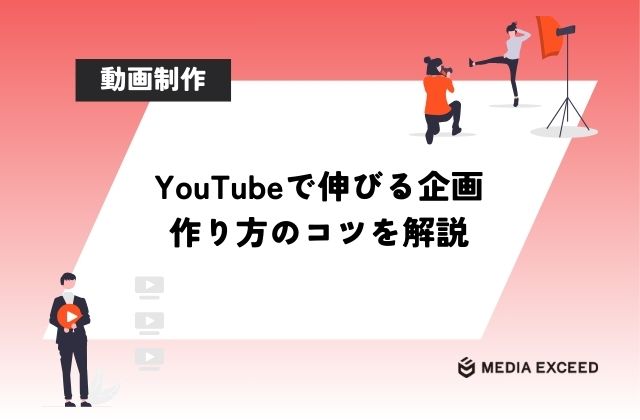2020年10月にリリースされたGoogleアナリティクスの最新バージョン「GA4」ですが、みなさんは導入作業はお済みでしょうか?
従来のUAとは機能面などに異なる点があるため、今のうちからUAと併用しながら使い方に慣れておくことが大切です。
そこでこの記事ではGA4とUAの併用した使い方や、併用したほうがいい理由などについて解説していきます。
2種類のGoogleアナリティクスについて知ろう

2023年3月現在、Googleアナリティクスには大きく分けて「UA(ユニバーサルアナリティクス)」と「GA4(Googleアナリティクス4)」の2種類があるのをご存知でしょうか?
厳密にいうと有料版のGA360というものもあるのですが、このGA360は膨大なデータ解析が必要となる大企業向けのツールで月額利用料150万円〜と高額なため今回は詳細を割愛します。
まず従来のUAとGA4には、以下のような点に違いがあります。
・データの計測方法
・指標の計測定義
・イベントの仕様
・レポートの様式
現在もGA4では日々アップデートが行なわれており上記のほかにも機能や仕様に異なる点が増えてくることが予想されるため、UAと同じ感覚でGA4を使い始めると異なる部分に戸惑ってしまう可能性もあるかもしれません。
そのためUAとGA4を同時に使用できる今のうちからGA4を導入しておき、併用しながらGA4の操作方法などに慣れておくことをおすすめします。
GA4とUAは併用するのがおすすめ!その理由とは?

上記のとおりGA4とUAでは機能・仕様などの面で異なる部分があるため併用するのがおすすめなわけですが、具体的に併用したほうがよい理由としては何が挙げられるでしょうか?
おもな理由としては、以下の3つが挙げられます。
②GA4のデータ蓄積が行なえる
③UAの/GA4のみでしか行なえない分析がある
ここではそれぞれの併用をおすすめする理由について、具体的に確認していきましょう。
理由①GA4の使い方に慣れておくことができる
GA4では日々アップデートが行なわれているうえに、使い勝手や計測方法などUAと大きく異なる点がいくつかあります。
そのためUAからGA4に完全移行してから切り替えを行なうと操作がわからず、解析作業がスムーズにいかない可能性もあるでしょう。
解析作業に支障があるとマーケティング施策やモバイルアプリ・Webサイトの改善策を考える際に、正しいデータ収集ができず効果的な施策が行なえないかもしれません。
UAからGA4へ完全移行する前にUAとGA4併用しながらGA4の使い方に慣れておけば、UAとGA4で異なる機能や何ができて何ができないのかを把握することができ、データ分析に支障をきたすリスクを低減できます。
理由②GA4のデータ蓄積が行なえる
UAで蓄積したデータはGA4に移すことができないため、完全移行してからGA4を導入してしまうとデータがまったくない状態から計測・分析を始めなければなりません。
そのためできるだけ早い段階からGA4を導入しておき、GA4でも計測をスタートしてデータを蓄積しておくことをおすすめします。
すでにUAを導入してデータ計測をしている場合、UAのプロパティを用いてGA4のプロパティを作成すれば、かんたんにGA4のデータ計測を同時に行なうことが可能です。
現時点でいきなりGA4を使いこなして分析するというよりは、今後に備えてデータだけでも蓄積しておき、並行してGA4の機能などについて学んでいくのがよいでしょう。
理由③UA/GA4のみでしか行なえない分析がある
UAとGA4を併用しておけばGA4でもデータ蓄積が行なえ、さらにその間にGA4の使い方に慣れておくことができるというメリットがあります。
またGA4は現在もアップデートが頻繁に行なわれており完全なツールとは言えず、実際のところはUAでしか行なえない分析も多々あるのが現状です。
しかしGA4にはこれまで有料版のGA4360で実装されていた「データ探索」や「BigQuery」などが導入されており、反対にGA4でしか行なえない分析もあります。
GA4にどんな機能があるのかという点やどんな使い方ができるのかを把握しておくためにも、完全移行までの期間を有効活用してさまざまな機能に触れておくとよいでしょう。
GA4とUAを併用するための設定方法

ここからはGA4とGAを併用するために必要な設定方法について、以下の2パターンに分けて解説していきます。
パターン②設定済みのUAを使用してGA4を設定する場合
またUAとGA4双方の機能を取り入れるためには、それぞれのIDの紐付け作業が必要です。IDの紐付け方法については、最後に解説していきます。
まずは、パターン①の手順を確認していきましょう。
新しくGA4を設定する手順
新しくGA4を設定する手順としては、以下のような流れになります。
①「測定開始」をクリックしてアカウント名を設定する
②「アカウントのデータ共有設定」で必要に応じてチェックを入れて「次へ」をクリック
③GA4で使用する「プロパティ名」を入力して「レポートのタイムゾーン(日本時間)」「通貨(JPY¥)」を設定後「次へ」をクリック
④「詳細オプションを表示」をクリックして「ウェブサイトのURL」にURLを入力する
⑤「Googleアナリティクス4プロパティとユニバーサルアナリティクスのプロパティを療法作成する」と「Googleアナリティクス4プロパティの拡張計測機能を有効にする」にチェックを入れて「次へ」をクリック
⑥「ビジネス情報」を確認して必要に応じてチェックを入れ「作成」をクリック
⑦「Googleアナリティクス利用規約」のチェックボックスにチェックを入れて「同意する」をクリック
⑧管理画面左下の「管理」をクリックしてプロパティ内の「データストリーム」をクリック
⑨「グローバルサイトタグ(gtag.js)」をクリックしてコードをコピーして計測するサイトのエディターに貼り付けて完了
設定済みのUAを使用してGA4を設定する手順
すでにUAを設定済みの場合は、以下の手順でGA4の設定をしていきます。
①UA左下の「管理」からプロパティ欄の「GA4設定アシスタント」をクリック
②「新しいGoogleアナリティクス4プロパティを作成する」の「ようこそ」をクリック
③チェックボックスにチェックを入れた状態で「プロパティを作成」をクリック
④「GA4プロパティを確認」をクリック
⑤「アシスタントの設定」内にある「タグの設定」をクリック
⑥「データストリーム」の項目右側にある「>」をクリック
⑦測定IDの右側のアイコンをクリックしてクリップボードにコピー
⑧GTMの管理画面を開いて「ワークスペース」タブの「タグ」をクリック
⑨タグの管理画面にある「新規」をクリックしてタグの登録画面へ
⑩タグの名前を設定して、「タグの設定」をクリック
⑪タグタイプの選択で「Googleアナリティクス:GA4設定」をクリック
⑫コピーしたGA4の測定IDを入力して「トリガー」をクリック
⑬トリガーの選択で「All Pages」をクリックしたら画面右上の「保存」をクリック
⑮プレビューをクリックしてタグを設置したサイトURLを入力して「Connect」をクリック
⑯管理画面「Tags Fired」に設定したGA4タグ名が表示されていることを確認して「公開」をクリック
⑰「バージョン名」に管理しやすい名称を設定して「公開」をクリックで完了
UAとGA4のIDを紐付けする手順
UAとGA4のIDを紐付けする際は、以下の手順に従って行ないましょう
①Googleアナリティクス左下にある「管理」をクリック
②プロパティ内にある「トラッキング情報」をクリック
③「トラッキングコード」をクリックして「接続済みのサイトタグ」をクリック
④「接続するタグのIDを入力します。」のところにGA4のIDを入力して完了
GA4とUAを併用したほうがいい理由と設定方法|まとめ
GA4は2023年7月にUAから完全移行となるため、切り替わる前にGA4を取り入れてUAと併用しながら運用していくことをおすすめします。
併用をおすすめする理由としては、おもに以下の3つが挙げられます。
②GA4のデータ蓄積が行なえる
③UAの/GA4のみでしか行なえない分析がある
UAで蓄積したデータはGA4に移行することができないため、早めにGA4を導入してデータ蓄積だけでも行なっておくとよいでしょう。
またデータが蓄積されるまでGA4にどのような機能があるのか、どういった計測ができるのか学んでおくこともおすすめします。
GA4の設定方法やUAとの紐付け方法について解説しましたが、設定方法を間違ってしまうと正しく計測されないということも起こりかねません。
「設定方法がよくわからない」という場合や「設定してみたけどうまく計測されていない」という場合は、ぜひ弊社のGA4設定代行サービスにお任せください。
Googleアナリティクスでデータ分析をしたいけど何から始めたらいいかよくわからないという方も、まずはお気軽にお問い合わせいただければと思います。
無料相談も行っておりますのでまずはお問い合わせください。
関連記事
-

マーケティングコラム
YouTubeチャンネルを伸ばすには?伸びる企画を考えるコツ!
2021/10/21
-

マーケティングコラム
手っ取り早い炎上マーケティング!そのメリットとデメリットは?
2019/05/28
-

マーケティングコラム
7C分析の方法は?4Cや4Pの分析から見るマーケティング手法
2022/10/19
-

マーケティングコラム
YouTubeの著作権はどこまでがセーフ?どこからがアウト?
2021/12/20
-

マーケティングコラム
札幌でおすすめのSEO対策に強い会社15社!会社選びのポイントも解説
2023/06/19
-

マーケティングコラム
被リンク獲得代行10選!良質なリンクのSEO効果とサービスの費用相場
2024/10/29